Chaque fois que vous supprimez un fichier ou un répertoire de votre Mac, il va par défaut dans la corbeille. Vous pouvez le restaurer ou le supprimer définitivement de votre machine. Si les éléments supprimés ne sont pas présents dans la corbeille et que vous souhaitez malgré tout les récupérer, vous pouvez utiliser un professionnel logiciel recuperation fichier mac sans penser à la taille des fichiers supprimés.
Mais, que se passe-t-il si vous utilisez iCloud comme emplacement de stockage par défaut sur votre Mac?
Oui, vous pouvez restaurer les fichiers iCloud supprimés. Et, il y a aussi une limite de temps spécifique pour la restauration - 30 jours. Dans la période de ces jours, vous pouvez restaurer les fichiers supprimés en ligne.
Qu'advient-il des fichiers iCloud supprimés?
Si vous supprimez un fichier iCloud sur votre Mac, il vous dira qu'il va être supprimé de tous vos appareils. Quoi qu'il en soit, vous pouvez toujours récupérer ce fichier.
Pouvez-vous récupérer des fichiers supprimés d'iCloud ?
Oui, vous pouvez restaurer les fichiers iCloud supprimés. Il existe un délai spécifique pour la restauration - 30 jours. Au cours de ces jours, vous pouvez restaurer des fichiers supprimés en ligne.
Processus de récupération de fichiers iCloud
Récupérer des fichiers iCloud à partir de dossiers récemment supprimés
La Restore Files L'option dans iCloud permet à l'utilisateur de récupérer et de restaurer des fichiers définitivement supprimés à partir du stockage de fichiers iCloud. Il est particulièrement utile lorsque vous avez accidentellement supprimé vos fichiers iCloud ou si vous souhaitez restaurer des versions antérieures de fichiers précédemment enregistrés.
iCloud processus de récupération de fichiers
Si vous supprimez un fichier iCloud sur votre Mac, il vous dira qu'il va être supprimé de tous vos appareils. Quoi qu'il en soit, vous pouvez toujours récupérer ce fichier. Les étapes sont indiquées ci-dessous.
- Accédez à n'importe quel navigateur Web (Safari est recommandé).
- Ouvrez iCloud.com
- Entrez vos informations d'identification Apple (nom d'utilisateur et mot de passe) et cliquez sur la flèche droite.
- Sélectionnez Settings et découvrez la section Advanced.
- Vous pouvez voir Restore Files en bas à droite de votre écran. Cliquez dessus.
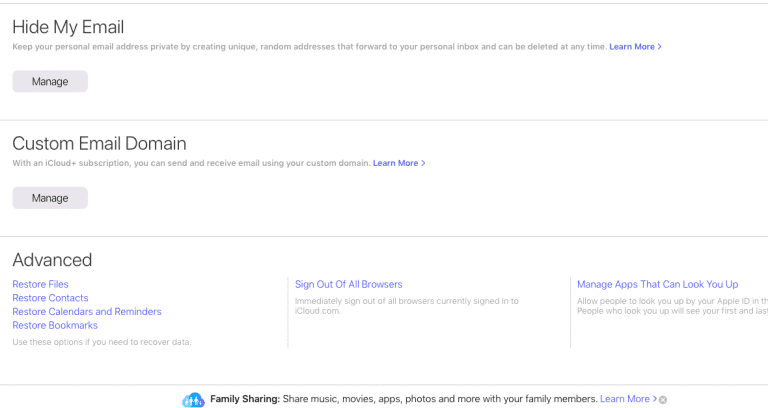
- Sélectionnez tous les fichiers que vous souhaitez restaurer.
- Si vous voulez tout restaurer, cliquez sur le bouton Select All
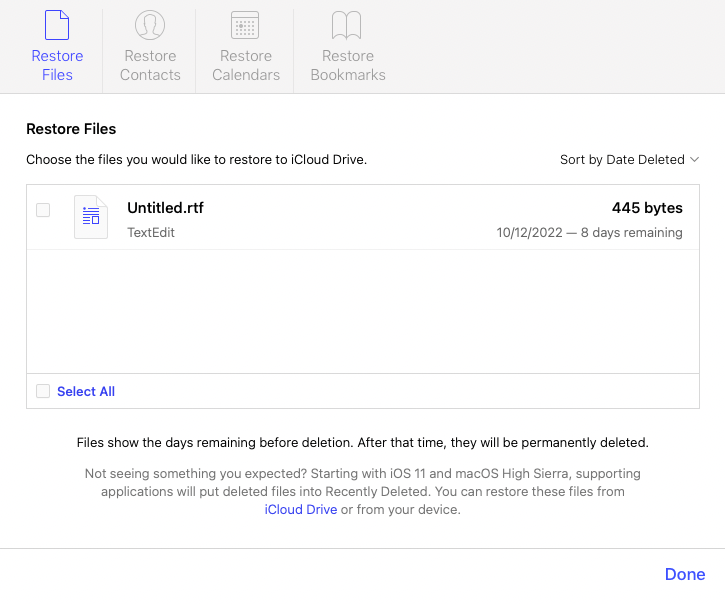
- Enfin, cliquez sur Restore Files .
Récupération de contact iCloud
La récupération de contact dans iCloud ne concerne pas la récupération de contacts individuels. iCloud prend en charge la sauvegarde automatique des contacts à intervalles réguliers. Ces sauvegardes peuvent être utilisées pour récupérer une fois que vous avez perdu vos contacts importants de votre Mac ou iPhone stockés dans iCloud. Et, le processus est un peu similaire à ceux de la récupération de fichiers de fichier iCloud. Voici le processus.
- Ouvrez iCloud.com depuis votre navigateur Web.
- Connectez-vous avec vos informations d'identification.
- Cliquez sur l'option Paramètres.
- Sélectionnez Restore Contacts option dans le coin inférieur gauche de votre écran.
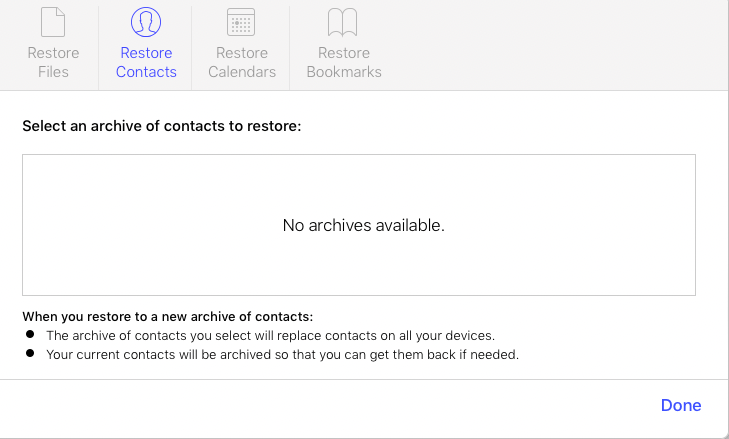
- Choisissez la sauvegarde à partir de laquelle vous souhaitez restaurer les contacts.
- Cliquez sur Restore
De la même manière, vous pouvez également restaurer les événements de calendrier perdus par votre iCloud.
Restauration de photos supprimées dans iCloud
Le processus de récupération des fichiers image dans iCloud est un peu différent de la restauration d'autres types de fichiers. Voici les étapes.
- Ouvrez iCloud.com depuis votre navigateur Web.
- Entrez votre nom d'utilisateur et votre mot de passe Apple ID et connectez-vous.
- Au lieu des options de paramètres, cliquez sur Photos.
- Cliquez sur Album onglet en haut.
- Ici, vous pouvez trouver Recently Deleted Sélectionnez-le.
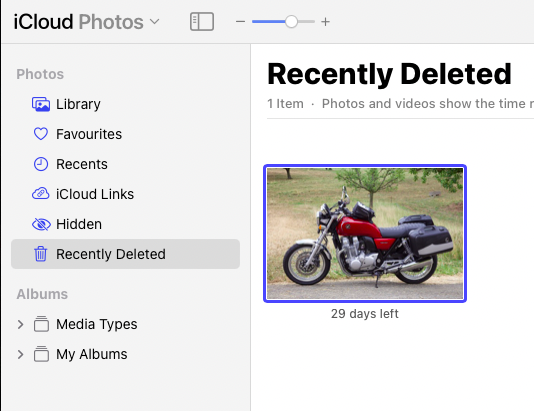
- Cliquez Photos
- Sélectionnez les photos que vous souhaitez restaurer.
- Enfin, cliquez sur Recover
Remarque: Assurez-vous que vous accédez à iCloud.com via votre Mac ou un PC Windows. C'est parce que si vous essayez d'y accéder via votre iPhone ou iPhone, vous atteindrez seulement dans la section des applications iOS.